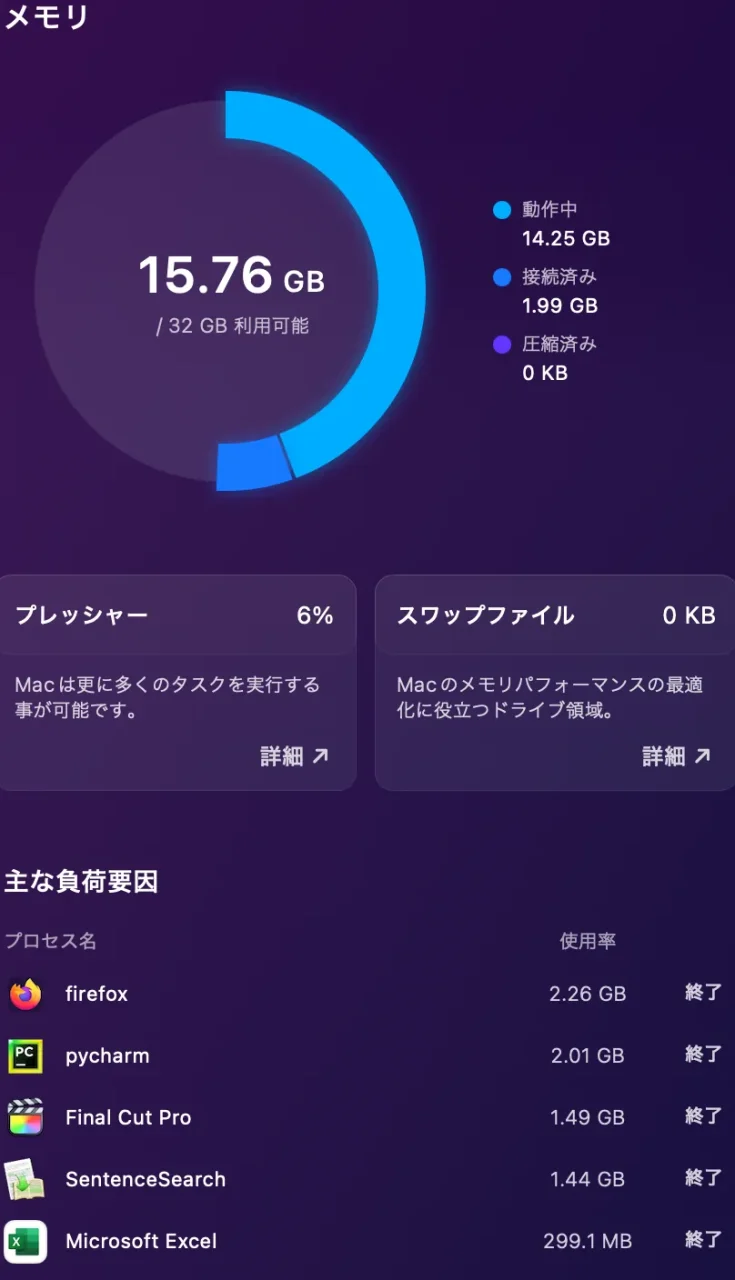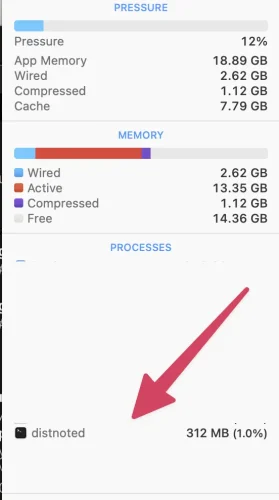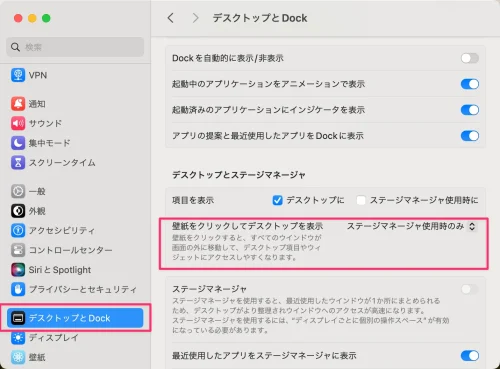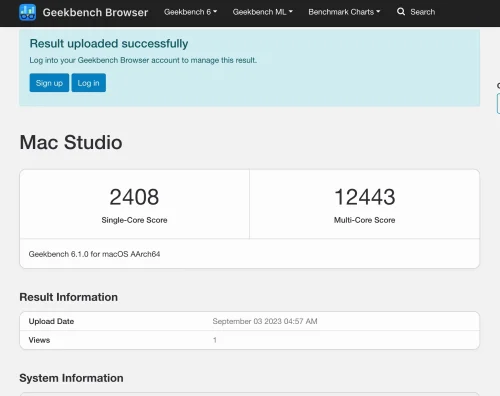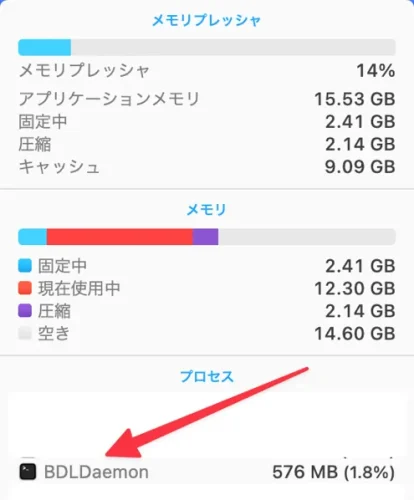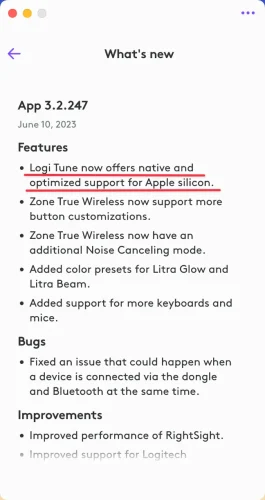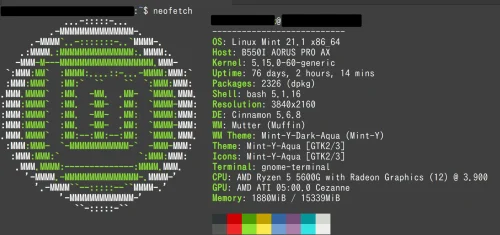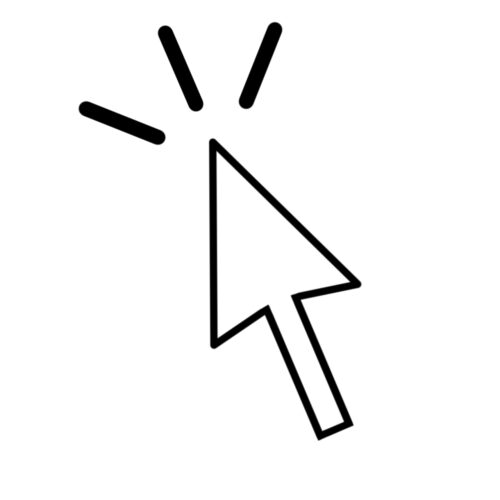Mac Studio購入
M2搭載Mac miniがもうすぐ発表されると言われていますが、このタイミングでMac Studioを購入しました。
M1 Mac miniはメモリ16GB、SSD512GBのカスタマイズモデルを使用していたので、大きな不満を感じるわけではなかったのですが、いくつか気になる点も出てきました。
- Final Cut ProやXcodeを利用しながら、参考情報をブラウジング等していると、たまにメモリが足りなくなる。(Macのブラウザはどれもメモリを食いすぎではないか?FireFoxでメモリ使用量3GB越え当たり前の使用量となっているのをよく見かける。)
そのため、メモリは32GB欲しかった。 - Final Cut Proを使うので、M1 pro以上に搭載されているが、無印M1に搭載されていないMedia Engineの恩恵が得られそう(https://www.itmedia.co.jp/pcuser/articles/2110/20/news074_3.html)
- (本当はM2 Mac miniの発表を待ってから、Mac Studioと新型miniを比べて、どちらかを購入したかったのですが)iPadの発表に合わせて、今年2回目の値上げが発表された。
Apple、「iPad Air」と「iPad mini」を再度値上げ(気になる、記になる)
ため、新型Mac miniの発売に値上げされるときつい。
ことから、M2はM1よりも性能がアップしていることを承知の上で、値上げされるリスクを考慮して、このタイミングで購入しました。つるしのMac Studioで32GBのメモリを搭載しているので、これで十分。価格.com掲載のお店で購入しました。お値段255,000円程度。
Mac Studio到着
Mac Miniに比べると本体は大きめです。(その分冷却しやすいでしょうから、薄すぎるよりはほどほどの大きさの方がよいです)

Mac miniと違って、電源ケーブルはアース線付きでした。ただし、2P+アース線の構造です
当方は壁コンセントがアース付きの3Pプラグがあり、そこに3PプラグのOAマルチタップでたこ足配線にしているので、高価なMac Studioをアースにつながねばと思い、変換プラグでアース線を有効にしました。
しかし、他にも2P→3P変換プラグを使っているものがあり、コンパクトな変換プラグでないと隣と干渉します。
以前は角形のPanasonic製(少し安かった、下の写真の左側)を使用していたのですが、スペースの関係で同じものを2個並べるのは無理そうです。今回は丸形のサンワサプライ製の変換プラグを購入しました。
サンワサプライ 2P→3P変換アダプタ アース接続端子付き TAP-AD1RNです。
お値段amazonで1,400円強。変換プラグってこんなに高かったかな?と思いつつ背に腹は代えられないので購入。


稼働の準備が整いました
移行アシスタントでMac miniから簡単移行
旧Mac miniからMac Studioへの移行は、移行アシスタントの利用で簡単に終わります。
今回はThunderboltケーブルがあったため、両Macをケーブルで直接接続して実行してみました。
ちなみに、パフォーマンス測定では次のようになっており、ベンチマーク上は接続方法の違いによる差異はそれほど大きくなさそうに思えました。
- Thunderbolt接続 46Mbps
- 有線Ethernet 47Mbps
- 無線Lan 40Mbps
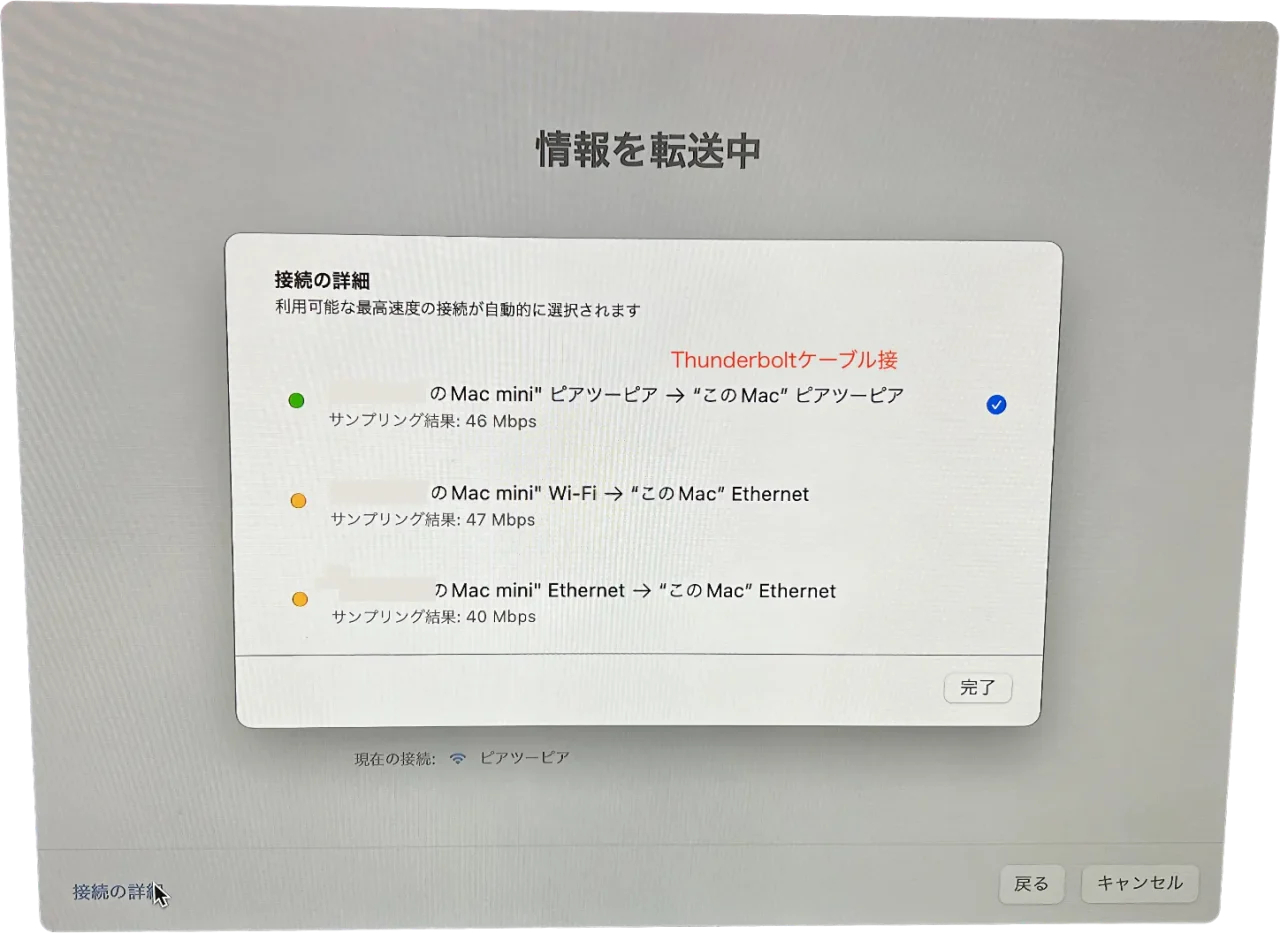
実際転送してみると、数kb/s~40Mb/s位まで変動幅がありました。使用200GB位の旧Mac miniから転送して、終了まで概ね3時間程度でした。
Mac Studioのベンチマーク
GeekBenchの結果です。他のサイトで掲示されているものとほとんど変化はありませんが一応。
Mac miniのベンチマークはこちら
まずCPU
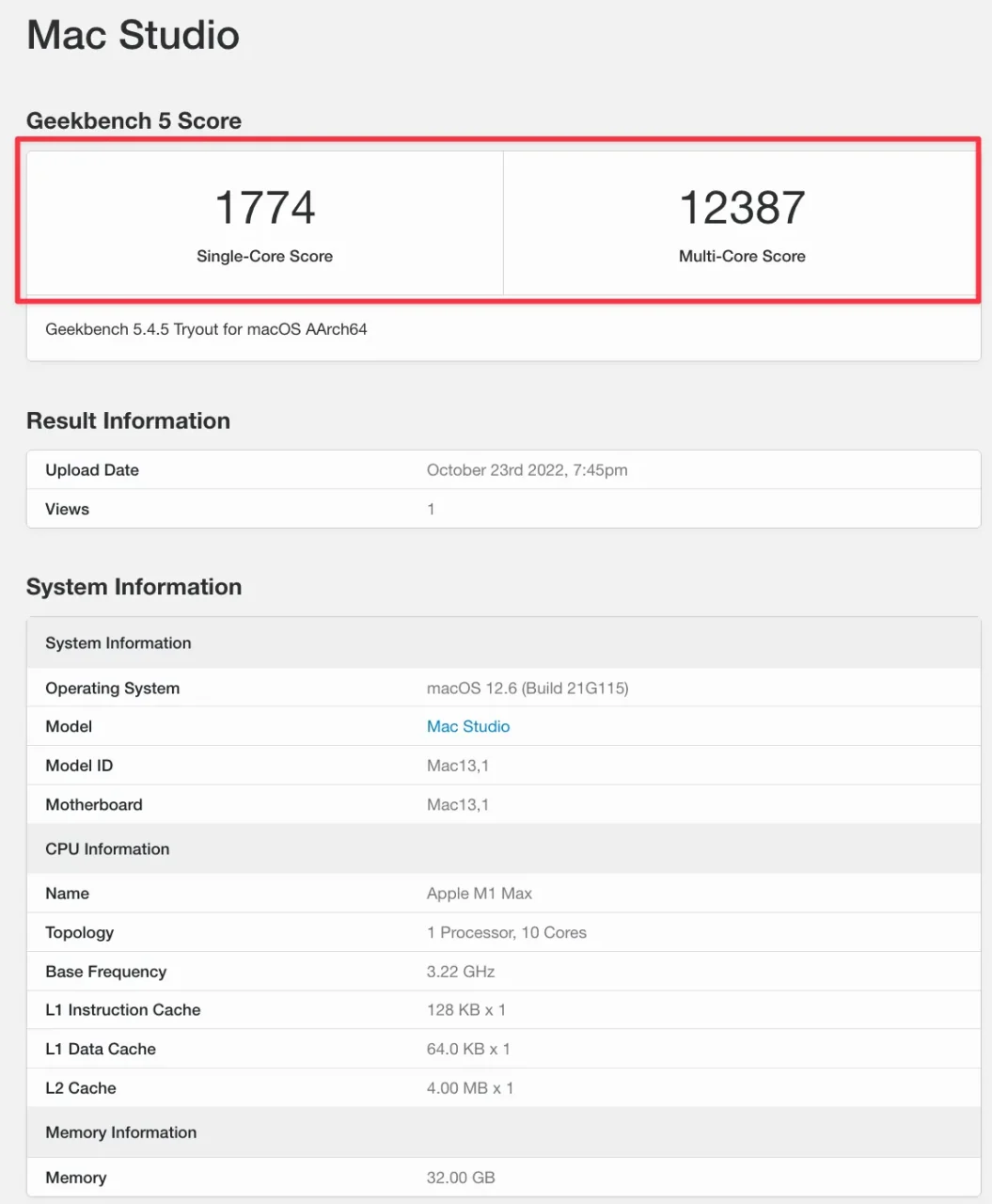
続いてMetalのスコア
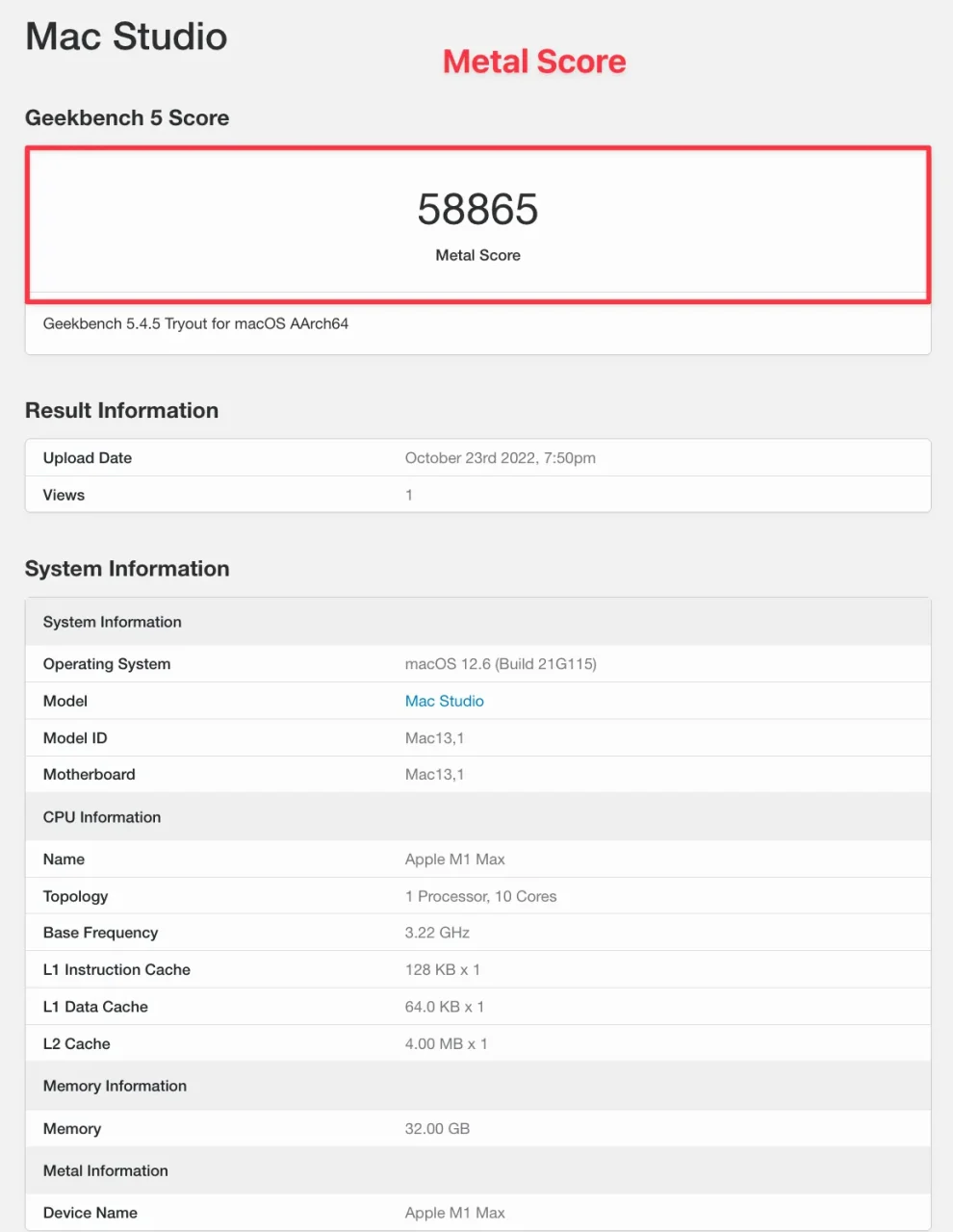
使用後のメモリ使用状況。ちょっと使ってみた程度ですが、15Gb程度空いています。まだまだ余裕があります。これなら当面不自由を感じる事なく利用できそうです。